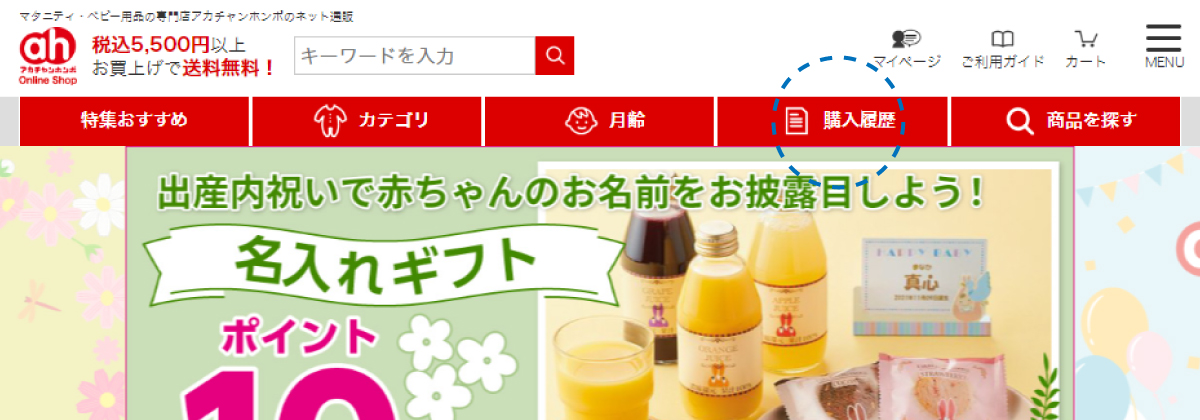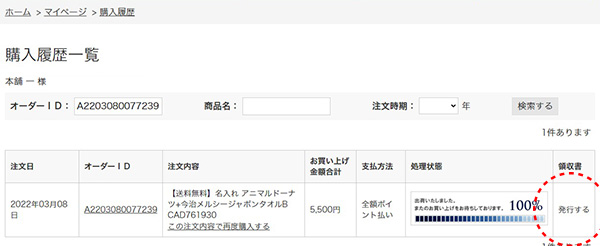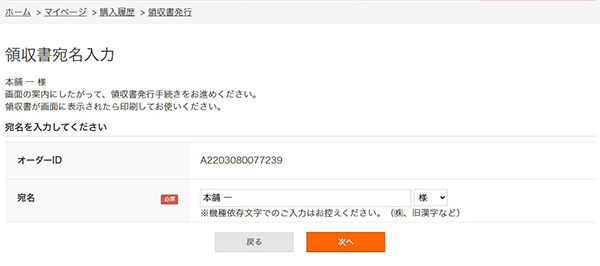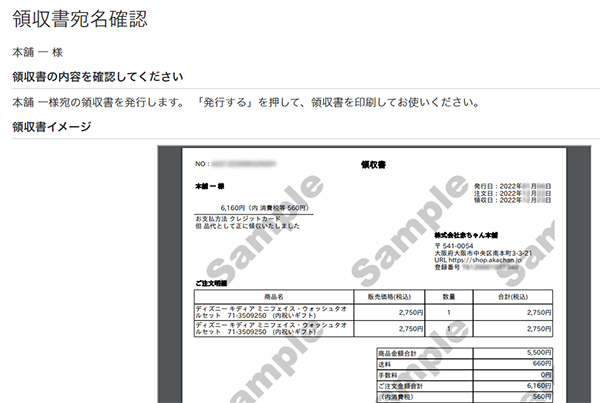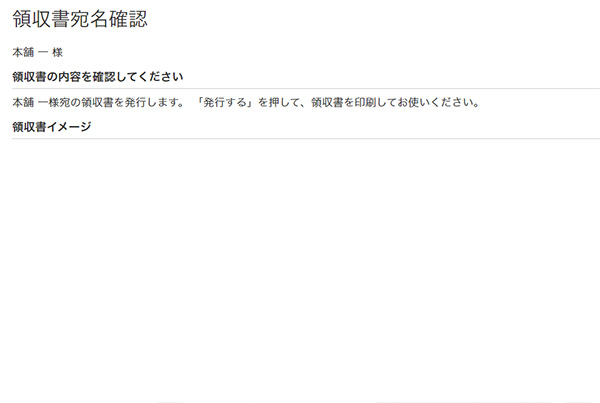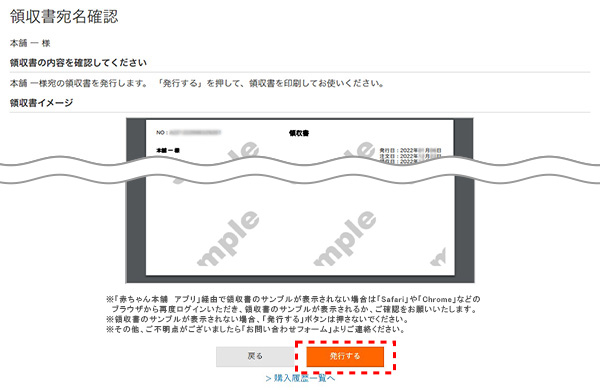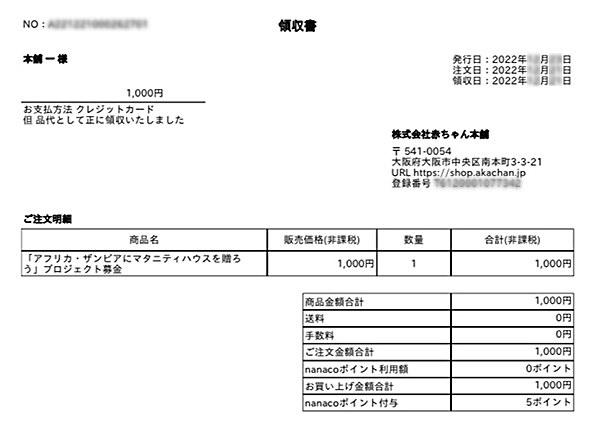注文後は、「購入履歴」から配送状況をご確認いただけます。
1サイトトップページ右上部の「購入履歴」を押します。
2購入履歴の一覧が表示されます。
- ① オーダーID、商品名、注文時期を選択し、「検索する」を押すと、購入履歴一覧を絞って表示することができます。
- ② 領収書を発行したい購入履歴一覧の領収書「発行する」を押します。
3領収書発行ページが表示されます。
- ① 宛名を入力し、敬称を選択してください。
- ② 「次へ」を押します。
4領収書のサンプルが表示されます。
- ① 画面に領収書のサンプルが表示されているか確認をします。
- 領収書のサンプルが表示されていない状態で、領収書宛名確認ページの「発行する」を押すと発行されません。
- 「赤ちゃん本舗アプリ経由」で領収書のサンプルが表示されない場合は、「Safari」や「Chrome」などのブラウザから再度ログインいただき、領収書のサンプルが表示されるかのご確認をお願いいたします。
・正しく表示されている場合
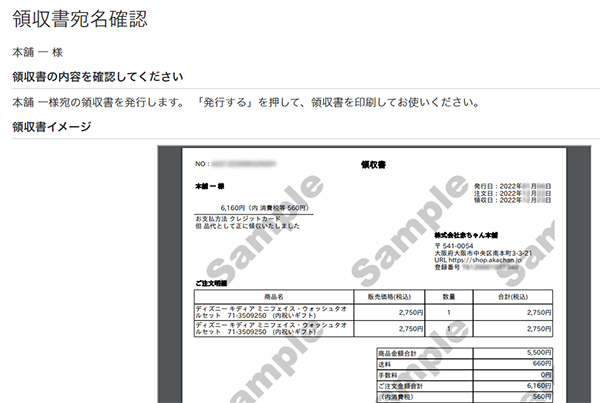
・表示されない場合
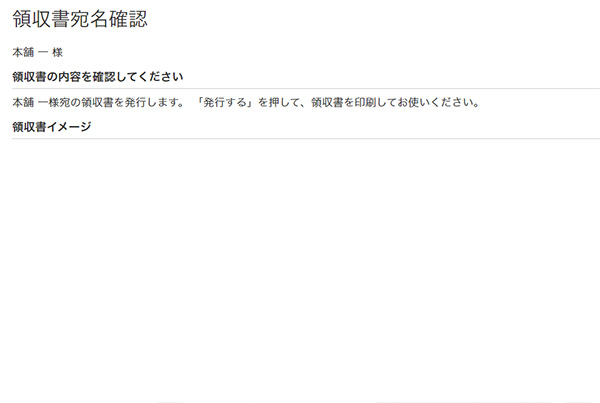
領収書のサンプル表示がされていない場合、「発行する」ボタンは押さないでください。
【領収書をプリントする場合】
5② 宛名に間違いがないか確認し、「発行する」を押します。
- 領収書宛名確認ページの「発行する」を押した後、ページを閉じると再発行できませんのでご注意ください。
- 領収書宛名確認ページの「発行する」を押す前に、プリントアウトできる環境かご確認ください。
印刷ができない場合は、PDFファイルで保存し、印刷可能なサービスをご利用ください。
6③ 領収書(背景のsampleが消えた状態で表示)が表示されますので「印刷する」を押してください。
※iPhone,iPadの場合
- 1. iPhoneまたはiPadでSafariアプリを開きます。
- 2. 印刷するページ、画像、ファイルを開きます。
- 3. [共有]をタップします。
- 4. [プリント]を選択します。
- 5. 設定を選択します。
- 6.[印刷]をタップします。
※Androidの場合
- 1. AndroidデバイスでChromeアプリを開きます。
- 2. 印刷するページ、画像、ファイルを開きます。
- 3. 右上のその他アイコン[] > [共有]をタップします。
- 4. [印刷]を選択します。
- 5. [印刷]をクリックします。
- 6. 印刷設定を変更するには、下矢印をタップします。
- 7.[印刷]をタップします。
- アカチャンホンポ Online Shopで発行する領収書は、インボイス制度に対応した必要情報が記載された状態で発行されます。
- 商品出荷時に配信される「ご注文商品の発送のお知らせ」メール、ギフト商品なら配達完了時に配信される「ご注文商品の配達完了のお知らせ」メールにもインボイス制度に対応した必要情報が記載されています。
お客様のマイページからアカチャンホンポ Online Shopの領収書が発行できない場合でもこれらの配信メールをインボイスとしてお取り扱いいただけます。